จัดกึ่งกลางข้อมูลเวิร์กชีตของคุณใน Excel สำหรับการพิมพ์
ถ้าคุณได้สร้างเวิร์กชีตขนาดเล็กในExcelคุณอาจต้องการจัดกึ่งกลางบนหน้าเมื่อคุณพิมพ์ ตามค่าเริ่มต้น มันจะพิมพ์ที่มุมบนซ้ายของหน้า สำหรับชุดข้อมูลขนาดเล็กมาก อาจทำให้ประสิทธิภาพในการนำเสนอลดลง

มีวิธีง่าย ๆ ในการจัดกึ่งกลางข้อมูลบนหน้าที่พิมพ์ คุณสามารถจัดกึ่งกลางข้อมูลในแนวนอน แนวตั้ง หรือทั้งสองอย่าง
เมื่อต้องการดูว่าเวิร์กชีตของคุณจะแสดงเมื่อพิมพ์ออกมาอย่างไร ให้คลิกที่Fileจากนั้นคลิกPrint คุณจะเห็นหน้าตัวอย่างเอกสารทางด้านขวาสุด

เมื่อดูตัวอย่างเวิร์กชีตด้านบนแล้ว คุณจะเห็นว่าเวิร์กชีตนั้นวางไว้ที่มุมซ้ายบนของหน้า มันจะพิมพ์แบบนี้
หากต้องการจัดกึ่งกลางข้อมูลบนหน้าที่พิมพ์ ให้คลิกแท็บเค้าโครงหน้ากระดาษ (Page Layout)จากนั้นคลิกปุ่มลูกศรที่มุมล่างขวาของ ส่วนการ ตั้งค่าหน้ากระดาษ(Page Setup)ของแท็บเค้าโครงหน้ากระดาษ(Page Layout)

กล่องโต้ตอบการตั้งค่าหน้า จะปรากฏขึ้น (Page Setup)คลิกแท็บระยะขอบ (Margins)ภายใต้หัวเรื่องCenter on page ให้เลือกกล่องกาเครื่องหมาย (Center on page)Horizontallyหากคุณต้องการให้ข้อมูลอยู่กึ่งกลางจากซ้ายไปขวาระหว่างระยะขอบของหน้า เลือก กล่องกาเครื่องหมายใน แนวตั้ง(Vertically)ถ้าคุณต้องการให้ข้อมูลอยู่กึ่งกลางจากบนลงล่างระหว่างระยะขอบของหน้า เลือก(Select)กล่องกาเครื่องหมายทั้งสองช่อง หากคุณต้องการให้ศูนย์ข้อมูลอยู่ในหน้าทั้งแนวนอนและแนวตั้ง
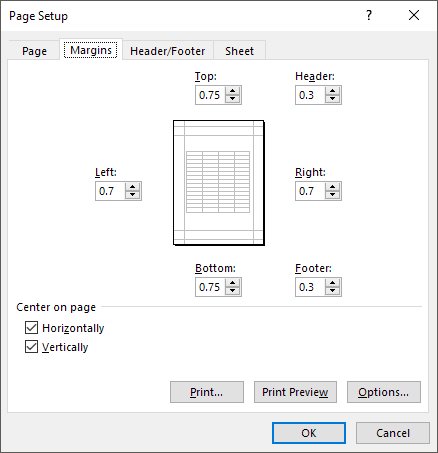
คลิกปุ่ม(Click)แสดงตัวอย่าง ดูตัวอย่าง(Preview Preview)และตอนนี้คุณจะเห็นศูนย์ข้อมูลบนหน้า คุณยังสามารถเปลี่ยนการวางแนวของหน้าได้ และหน้าจะอยู่ที่กึ่งกลาง

การจัดกึ่งกลางข้อมูลบนหน้าจะมีผลกับแผ่นงานที่เลือกในปัจจุบันเท่านั้น ดังนั้น(Therefore)แม้ว่าคุณจะมีข้อมูลเต็มหน้าในชีต 2(Sheet 2)คุณก็จัดชุดข้อมูลขนาดเล็กลงในชีต 1(Sheet 1)ได้โดยไม่กระทบต่อชีตอื่นๆ
นอกจากนี้ หากคุณมีแผ่นงานที่มีข้อมูลจำนวนมาก และคุณต้องการพิมพ์เฉพาะส่วนหนึ่งของแผ่นงาน แต่ยังต้องการให้อยู่กึ่งกลาง คุณสามารถทำได้โดยเลือกข้อมูลที่คุณต้องการพิมพ์ก่อน เมื่อคุณเลือกข้อมูลแล้ว ให้ไปที่File Printแล้วคุณจะเห็นเมนูแบบเลื่อนลงด้านล่างSettings
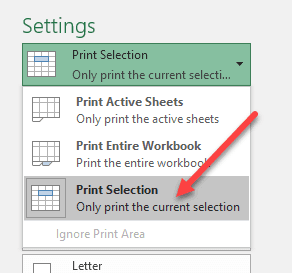
คุณสามารถเลือกพิมพ์แผ่นงานที่ใช้งานอยู่ พิมพ์สมุดงานทั้งหมด หรือพิมพ์บนส่วนที่เลือกปัจจุบัน สิ่งนี้มีประโยชน์จริง ๆ เนื่องจากคุณอาจมีเวิร์กชีตขนาดใหญ่ แต่ต้องพิมพ์กราฟสรุปหรือแผนภูมิเท่านั้น สนุก!
Related posts
วิธีแทรกแผ่นงาน Excel ลงใน Word Doc
จัดกลุ่มแถวและคอลัมน์ในแผ่นงาน Excel
การเรียงลำดับข้อมูลแบบหนึ่งคอลัมน์และหลายคอลัมน์ขั้นพื้นฐานในสเปรดชีต Excel
วิธีแทรก CSV หรือ TSV ลงในแผ่นงาน Excel
วิธีผสานข้อมูลในไฟล์ Excel หลายไฟล์
วิธีผสานเซลล์ คอลัมน์ และแถวใน Excel
ทำไมคุณควรใช้ช่วงที่มีชื่อใน Excel
ไม่สามารถเข้าถึงไฟล์ข้อมูล Outlook: 4 แก้ไขให้ลอง
ใช้ชื่อช่วงไดนามิกใน Excel สำหรับดรอปดาวน์ที่ยืดหยุ่น
การใช้เครื่องมือค้นหาเป้าหมายการวิเคราะห์แบบ What-If ของ Excel
สะกดตัวเลขอย่างรวดเร็วใน Word และ Excel
วิธีสร้าง Pivot Table แบบง่ายใน Excel
วิธีการลบบรรทัดว่างใน Excel
วิธีการค้นหาใน Excel
ซ่อนข้อมูลที่เป็นความลับในเอกสาร Word 2007/2010
รักษาการอ้างอิงเซลล์เมื่อคัดลอกสูตรใน Excel
วิธีใช้ฟังก์ชัน PMT ใน Excel
2 วิธีในการใช้ฟังก์ชัน Transpose ของ Excel
วิธีจัดเรียงตามวันที่ใน Excel
วิธีเปิด Word และ Excel ในเซฟโหมด
